Как исправить проблему с Microsoft Store, который не открывается
В этом видео показано, как исправить проблему, когда Microsoft Store не открывается, с помощью трех простых методов: настройка автоматического обновления даты и времени, очистка кэша Microsoft Store и устранение неполадок приложений из Microsoft Store.
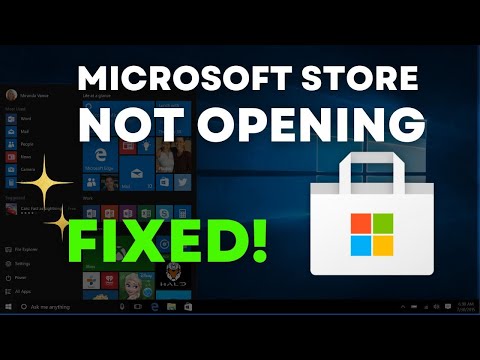
3 простых способа решить проблему с невозможностью открыть Microsoft Store
Как настроить автоматическое обновление даты и времени?
Чтобы настроить автоматическое обновление даты и времени: 1. Щелкните правой кнопкой мыши по значку даты и времени в правом нижнем углу 2. Выберите Настроить дату и время 3. Перейдите на вкладку Дата и время 4. Включите опции Автоматическая установка времени и Автоматическая установка часового пояса 5. Нажмите кнопку Синхронизировать
Как очистить кэш Microsoft Store?
Чтобы очистить кэш Microsoft Store:
- Откройте поиск Windows
- Найдите WS-Reset
- Запустите приложение WS-Reset
- Это перезагрузит и перезапустит Microsoft Store
Как использовать средство устранения неполадок для исправления приложений Microsoft?
Чтобы использовать средство устранения неполадок для исправления приложений Microsoft:
- Откройте Настройки
- Перейдите в Обновление и безопасность
- В левой панели выберите Устранение неполадок
- Затем выберите Дополнительные средства устранения неполадок
- Прокрутите вниз и найдите Устранение неполадок приложений из магазина Windows
- Запустите средство устранения неполадок
Как сбросить Microsoft Store с помощью Windows PowerShell?
Чтобы сбросить Microsoft Store с помощью Windows PowerShell (бонусный метод):
- Откройте PowerShell с правами администратора
- Скопируйте команду из описания видео
- Вставьте команду в PowerShell и нажмите Enter
- Перезагрузите операционную систему Windows